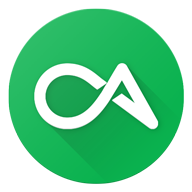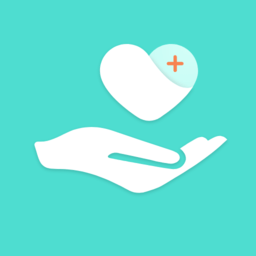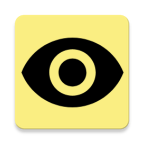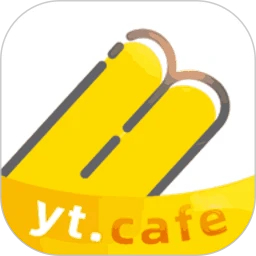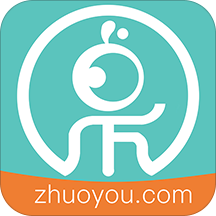如何在Excel中正确输入身份证号码?
作者:佚名 来源:未知 时间:2024-12-08
Excel是一款广泛使用的电子表格软件,在日常工作和生活中,我们经常需要在其中输入身份证号码。然而,由于身份证号码长达18位,直接输入往往会导致数据错误或格式问题。本文将详细介绍如何在Excel中正确输入身份证号码,以确保数据的准确性和完整性。
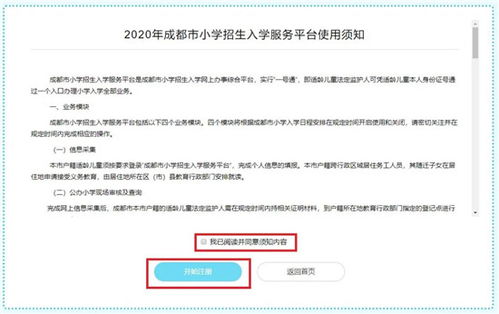
首先,打开Excel工作表,找到需要输入身份证号码的单元格。在默认情况下,如果直接输入18位的身份证号码,Excel可能会将其识别为数值,并采用科学记数法显示,或者将超出的数字部分显示为0。这是因为Excel默认的最大数字长度为15位,超出此范围的数字会被截断或转换为其他格式。
为了避免这种情况,我们需要将单元格的格式设置为文本。以下是三种常用的方法:
方法一:直接设置单元格格式为文本。
1. 选中需要输入身份证号码的单元格或单元格区域。
2. 右键点击选中的单元格,弹出快捷菜单。
3. 在快捷菜单中选择“设置单元格格式”。
4. 在弹出的“设置单元格格式”对话框中,选择“数字”选项卡。
5. 在“数字”选项卡中,选择“文本”选项。
6. 点击“确定”按钮,完成格式设置。
此时,你就可以在该单元格中直接输入18位的身份证号码了。输入完成后,按下Enter键确认,身份证号码将以文本格式显示,不会出现科学记数法或数字截断的问题。
方法二:在输入身份证号码前加上单引号。
1. 选中需要输入身份证号码的单元格。
2. 在英文输入法状态下,输入一个单引号(')。注意,这个单引号必须是英文半角字符,不能是中文全角字符。
3. 在单引号后面紧接着输入18位的身份证号码。
4. 输入完成后,按下Enter键确认。
Excel会自动将带有单引号的输入内容识别为文本格式,因此身份证号码将正确显示。这种方法的好处是无需提前设置单元格格式,但需要注意单引号的输入必须在英文状态下进行。
方法三:使用TEXT函数进行格式转换。
如果你已经输入了一列身份证号码,但格式不正确,可以使用TEXT函数进行批量转换。
1. 假设身份证号码在A列,你可以在B列的第一个单元格(如B1)中输入以下公式:=TEXT(A1, "000000000000000000")。
2. 按下Enter键确认公式输入。
3. 将B1单元格的公式向下拖动复制到需要转换的单元格区域。
这个公式会将A列中的身份证号码转换为文本格式,并显示在B列中。注意,公式中的"000000000000000000"是一个占位符,用于确保转换后的文本长度与原始身份证号码一致。
除了以上三种方法外,还有一些注意事项可以帮助你更准确地输入身份证号码:
1. 确认输入法的正确性。在输入身份证号码时,最好使用英文输入法,以避免由于输入法切换导致的输入错误。
2. 检查单元格的宽度。如果单元格宽度过窄,可能会导致身份证号码显示不完整。可以通过拖动列宽调整器来调整单元格宽度。
3. 避免使用复制粘贴功能。直接从其他地方复制身份证号码并粘贴到Excel中时,可能会因为源数据的格式问题而导致错误。建议手动输入或使用上述方法进行格式转换。
4. 保存工作表时选择正确的文件格式。如果需要与他人共享工作表,请确保保存为兼容的Excel格式(如.xlsx),以避免因格式不兼容而导致的数据错误。
另外,如果需要处理大量的身份证号码数据,还可以使用Excel的一些高级功能来提高效率,如数据验证、条件格式等。数据验证可以帮助你确保输入的身份证号码符合特定的格式要求(如18位数字),条件格式则可以根据身份证号码的某些特征(如特定区域的编码)对数据进行高亮显示或分类汇总。
总之,正确输入身份证号码在Excel中是一项基本但重要的技能。通过合理设置单元格格式、注意输入法的正确性、检查单元格宽度以及避免使用复制粘贴功能等方法,可以确保身份证号码数据的准确性和完整性。同时,利用Excel的高级功能还可以进一步提高数据处理效率和准确性。希望本文能够帮助你更好地掌握在Excel中正确输入身份证号码的技巧和方法。
- 上一篇: 揭秘:轻松学会查看QQ群成员聊天记录的绝妙方法
- 下一篇: 如何领取LOL新手成长礼包及实用领取技巧